Vous avez déjà créé et finalisé votre modèle et vous souhaitez transférer la liste des destinataires pour lancer votre campagne.
1. Ouvrir l’onglet Campagne.
Connectez-vous à votre espace JeudiMerci, et ouvrez l'onglet "Campagnes" (dans la barre de menu, tout en haut 🔝).
2. Sélectionnez “Nouvelle campagne”

3. Choisir “Manuel”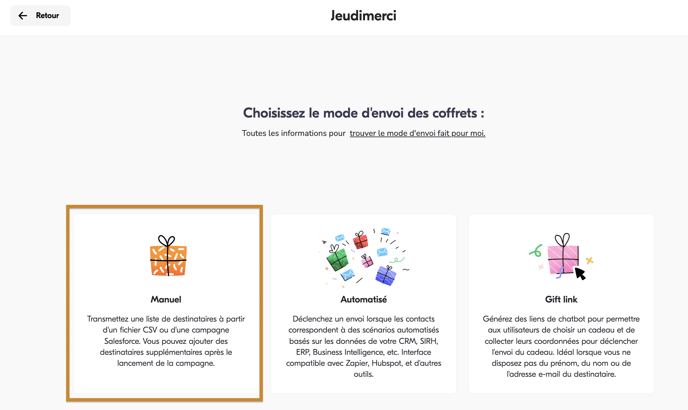
4. Sélectionner le coffret à expédier
Sélectionnez le coffret que vous souhaitez envoyer à chacun de vos destinataires.
Il est possible de laisser le choix du cadeau parmi une selection à votre destinataire si vous avez un compte premium (Brand ou Data). Vous pouvez retrouver toutes les informations ici.
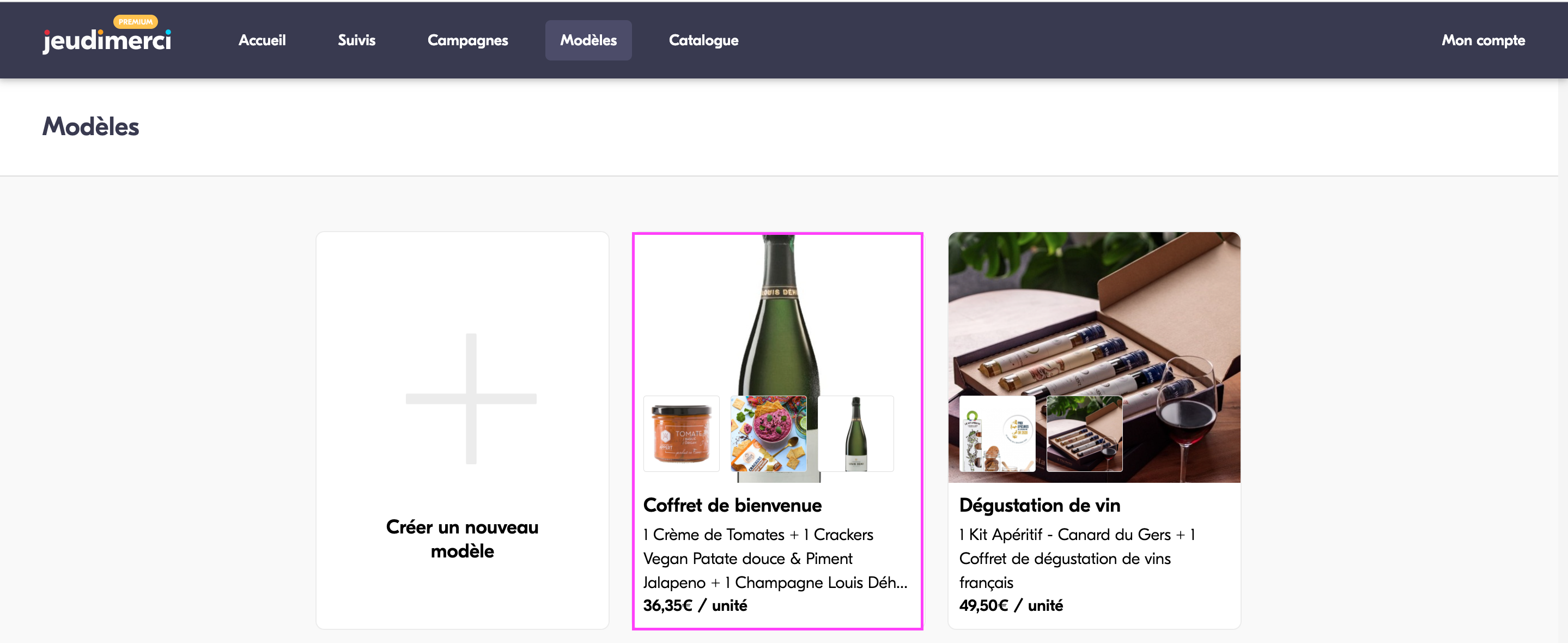
5. Transmettre votre liste de destinataire
- Cliquer "Plusieurs personnes"
- Sélectionnez si oui ou non vous connaissez les adresses de livraison.
CAS N°1 : VOUS CONNAISSEZ LES ADRESSES DE LIVRAISON
Il faudra fournir l'adresse complète et fiable de chacun des destinataires.

- du modèle de CSV

- d'un fichier Gsheet
Plus d'informations dans cet article.
CAS N° 2 : VOUS NE CONNAISSEZ PAS LES ADRESSES DE LIVRAISON
Cliquez sur “Non” puis téléchargez l’exemple à remplir.


Conditions nécessaires pour que le fichier soit reconnu
- Copiez-collez vos données dans le tableau en gardant le nom et l’ordre des colonnes
- Complétez bien chaque colonne : le nom et prénom doivent être séparés.
- Pour l’adresse postale, veillez à mettre seulement le numéro et le nom de la rue dans la colonne “Adresse du destinataire”.
Toutes les informations complémentaires comme le nom du bâtiment ou le numéro d’appartement sont à mettre dans la colonne “Complément d’adresse du destinataire”. - Le nom de l’entreprise sera marqué sur le colis si vous le renseignez dans la colonne “Nom de l’entreprise du destinataire”.
- Pour que le livreur puisse contacter le destinataire il faut renseigner un numéro de téléphone et une adresse email pour chacun !
En dernier recours, vous pouvez mettre votre adresse mail et votre numéro de téléphone pour pouvoir relayer l’information si le destinataire n’est pas chez lui au moment de la livraison. S’il manque un numéro de téléphone ou une adresse mail, le fichier ne pourra pas se charger sur la plateforme. - Les colonnes complément d’adresse, entreprise et message personnalisé sont facultatives, vous pouvez les laisser vides mais il ne faut pas les supprimer.
- Si vous souhaitez écrire un message personnalisé pour chaque destinataire, n’hésitez pas à consulter cet article qui vous aidera. Si vous avez paramétré un message par défaut dans le modèle, vous pouvez laisser vide la colonne “message personnalisé”
- Le nom de l’entreprise sera marqué sur le colis si vous le renseignez dans la colonne “Nom de l’entreprise du destinataire”.
- Si une ou des adresses apparaissent comme introuvables, vérifiez sur Google Maps si elles peuvent être localisées. Si elles n’existent pas sur Google Maps, renseignez une adresse à proximité et envoyez rapidement un mail à support@jeudimerci.fr pour que nous indiquions la bonne adresse au transporteur.
Lorsque vous importez le fichier sur la plateforme, ça envoie automatiquement email avec un chatbot de demande d’adresse à vos destinataires.
N’hésitez pas à les prévenir en parallèle que cette demande vient de vous pour avoir un meilleur taux de réponse. Si vous souhaitez faire partir le chatbot depuis votre adresse mail utilisez plutôt une campagne Giftlink.
Les titres des colonnes du fichier CSV acceptent uniquement les formats suivants :
Pour le prénom : Prénom du destinataire / Prénom / First Name
Pour le nom du destinataire : Nom du destinataire / Nom / Last Name
Pour l'email du destinataire : Email / Mail / Adresse email du destinataire / Adresse email
Pour le nom de l'entreprise : Nom de l'entreprise du destinataire / Nom de l’entreprise / Entreprise / Raison social / Company name / Company
Et pour l'adresse il faut avoir les colonnes suivantes:
- Adresse du destinataire / Adresse / Address
- Complément d'adresse du destinataire / Complément d'adresse / Address details
- Code Postal du destinataire / Code Postal / Zip
- Ville du destinataire / Ville / City
- Pays du destinataire / Pays / Country
- Téléphone du destinataire / Téléphone / Phone / Phone number
Dans le cas d'un message personnalisé par destinataire : Message personnalisé / Message / Personalised note.
Verifier la campagne avant programmation
Assurez-vous que le modèle est conforme à ce que vous souhaitez envoyer. Une fois le fichier CSV importé la campagne sera lancée et le modèle ne pourra plus être modifié. Vérifiez donc les objets sélectionnés, le modèle de carte et le message que vous souhaitez envoyer.
Vous ne trouvez pas de réponses à vos questions ? Écrivez-nous sur support@jeudimerci.fr.
